Учебник по Python. Изучение и визуализация данных
Применимо к: SQL Server 2017 (14.x) и более поздние
Управляемый экземпляр SQL Azure
Во второй части этой серии руководств вы изучите образец данных и создадите несколько графиков. Далее вы узнаете, как сериализовать графические объекты на Python, а затем десериализовать эти объекты и создать графики.
Работая с этой статьей, вы узнаете о следующем.
- Изучение образца данных
- Создание диаграмм с помощью языка Python в T-SQL
В первой части были установлены необходимые компоненты и восстановлена демонстрационная база данных.
В третьей части вы узнаете, как создавать функции из необработанных данных с помощью функции Transact-SQL. Затем вы вызовите эту функцию из хранимой процедуры, чтобы создать таблицу, содержащую значения характеристик.
В четвертой части вы научитесь загружать модули и вызывать необходимые функции для создания и обучения модели с помощью хранимой процедуры SQL Server.
Из пятой части вы узнаете, как ввести в эксплуатацию модели, которые были обучены и сохранены в соответствии с инструкциями в четвертой части.
Изучение данных
Во-первых, уделите несколько минут для просмотра схемы данных, так как мы внесли некоторые изменения, чтобы упростить использование данных в базе данных работы такси в Нью-Йорке
- В исходном наборе данных для идентификаторов такси и записей о поездках использовались отдельные файлы. Мы присоединили два исходных набора данных к столбцам medallion, hack_license и pickup_datetime.
- Исходный набор данных имел много файлов и был довольно большим. Мы сократили выборку, чтобы получить 1% от первоначального количества записей. Текущая таблица данных содержит 1 703 957 строк и 23 столбца.
Идентификаторы такси
В столбце medallion представлены уникальные идентификационные номера такси.
В столбце hack_license содержатся номера лицензий таксистов (без указания имен).
Записи о поездках и оплате
Каждая запись о поездке включает сведения о местах посадки и высадки, а также о расстоянии поездки.
Каждая запись об оплате включает такие сведения, как тип оплаты, общий размер платежа и размер чаевых.
Последние три столбца можно использовать для различных задач машинного обучения. Столбец tip_amount содержит непрерывный ряд числовых значений и может использоваться в качестве столбца меток для регрессионного анализа. Столбец tipped содержит значения "Да" или "Нет" и используется для двоичной классификации. Столбец tip_class содержит несколько меток классов и поэтому может использоваться в качестве метки для задач многоклассовой классификации.
Все значения, используемые для столбцов меток, основаны на столбце tip_amount с применением следующих бизнес-правил:
Столбец меток
tippedможет принимать значения 0 или 1Если
tip_amount> 0,tipped= 1; в противном случаеtipped= 0Столбец меток
tip_classможет принимать значения от 0 до 4Класс 0:
tip_amount= $0Класс 1:
tip_amount> $0 иtip_amount<= $5Класс 2:
tip_amount> $5 иtip_amount<= $10Класс 3:
tip_amount> $10 иtip_amount<= $20Класс 4:
tip_amount> $20
Создание диаграмм с помощью языка Python в T-SQL
Разработка решения для обработки и анализа данных обычно связана с большим числом операций по анализу и визуализации данных. Так как визуализация является эффективным средством для представления распределения данных и выбросов, в Python имеется много пакетов для визуализации данных. Модуль matplotlib является одной из наиболее популярных библиотек для визуализации и включает множество функций для создания гистограмм, точечных диаграмм, блочных диаграмм и других графических средств просмотра данных.
В этом разделе вы научитесь работать с графиками с использованием хранимых процедур. Вместо того чтобы открывать изображение на сервере, вы сохраняете объект Python plot как данные типа varbinary, а затем записываете их в файл, которым можно поделиться и просматривать в любом другом месте.
Создание графика в виде данных типа varbinary
Хранимая процедура возвращает сериализованный объект Python figure в виде потока данных varbinary. Двоичные данные нельзя просматривать напрямую, но можно использовать код Python на клиенте для десериализации и просмотра рисунков, а затем сохранения в файл изображения на клиентском компьютере.
Создайте хранимую процедуру PyPlotMatplotlib.
В приведенном ниже сценарии:
- Переменная
@queryопределяет текст запросаSELECT tipped FROM nyctaxi_sample, который передается в блок кода Python в качестве аргумента входной переменной@input_data_1. - Сценарий Python довольно прост: объекты matplotlib
figureиспользуются для создания гистограммы и точечной диаграммы, и затем эти объекты сериализуются с помощью библиотекиpickle. - Графический объект Python сериализуется в тип данных DataFrame библиотеки pandas для вывода.
DROP PROCEDURE IF EXISTS PyPlotMatplotlib; GO CREATE PROCEDURE [dbo].[PyPlotMatplotlib] AS BEGIN SET NOCOUNT ON; DECLARE @query nvarchar(max) = N'SELECT cast(tipped as int) as tipped, tip_amount, fare_amount FROM [dbo].[nyctaxi_sample]' EXECUTE sp_execute_external_script @language = N'Python', @script = N' import matplotlib matplotlib.use("Agg") import matplotlib.pyplot as plt import pandas as pd import pickle fig_handle = plt.figure() plt.hist(InputDataSet.tipped) plt.xlabel("Tipped") plt.ylabel("Counts") plt.title("Histogram, Tipped") plot0 = pd.DataFrame(data =[pickle.dumps(fig_handle)], columns =["plot"]) plt.clf() plt.hist(InputDataSet.tip_amount) plt.xlabel("Tip amount ($)") plt.ylabel("Counts") plt.title("Histogram, Tip amount") plot1 = pd.DataFrame(data =[pickle.dumps(fig_handle)], columns =["plot"]) plt.clf() plt.hist(InputDataSet.fare_amount) plt.xlabel("Fare amount ($)") plt.ylabel("Counts") plt.title("Histogram, Fare amount") plot2 = pd.DataFrame(data =[pickle.dumps(fig_handle)], columns =["plot"]) plt.clf() plt.scatter( InputDataSet.fare_amount, InputDataSet.tip_amount) plt.xlabel("Fare Amount ($)") plt.ylabel("Tip Amount ($)") plt.title("Tip amount by Fare amount") plot3 = pd.DataFrame(data =[pickle.dumps(fig_handle)], columns =["plot"]) plt.clf() OutputDataSet = plot0.append(plot1, ignore_index=True).append(plot2, ignore_index=True).append(plot3, ignore_index=True) ', @input_data_1 = @query WITH RESULT SETS ((plot varbinary(max))) END GO- Переменная
Теперь запустите хранимую процедуру без аргументов, чтобы создать график на основе данных, жестко запрограммированных в качестве входного запроса.
EXEC [dbo].[PyPlotMatplotlib]Результаты должны выглядеть примерно так:
plot 0xFFD8FFE000104A4649... 0xFFD8FFE000104A4649... 0xFFD8FFE000104A4649... 0xFFD8FFE000104A4649...Из клиента Python теперь можно подключаться к экземпляру SQL Server, который создал двоичные объекты графиков, и просматривать их.
Для этого выполните следующий код Python, заменив имя сервера, имя базы данных и учетные данные соответствующим образом (для проверки подлинности Windows замените параметры
UIDиPWDнаTrusted_Connection=True). Убедитесь, что версия Python одинакова на клиенте и на сервере. Также убедитесь, что библиотеки Python на вашем клиенте (например, matplotlib) имеют ту же или более позднюю версию по сравнению с версиями библиотек, установленных на сервере. Чтобы просмотреть список установленных пакетов и их версий, изучите статью Получение сведений о пакете Python.%matplotlib notebook import pyodbc import pickle import os cnxn = pyodbc.connect('DRIVER=SQL Server;SERVER={SERVER_NAME};DATABASE={DB_NAME};UID={USER_NAME};PWD={PASSWORD}') cursor = cnxn.cursor() cursor.execute("EXECUTE [dbo].[PyPlotMatplotlib]") tables = cursor.fetchall() for i in range(0, len(tables)): fig = pickle.loads(tables[i][0]) fig.savefig(str(i)+'.png') print("The plots are saved in directory: ",os.getcwd())Если подключение установлено успешно, должно отобразиться сообщение следующего вида:
Графики сохранены в каталоге: XXXX
Выходной файл создается в рабочем каталоге Python. Чтобы просмотреть график, перейдите в рабочий каталог Python и откройте файл. На следующем рисунке показан график, сохраненный на клиентском компьютере.
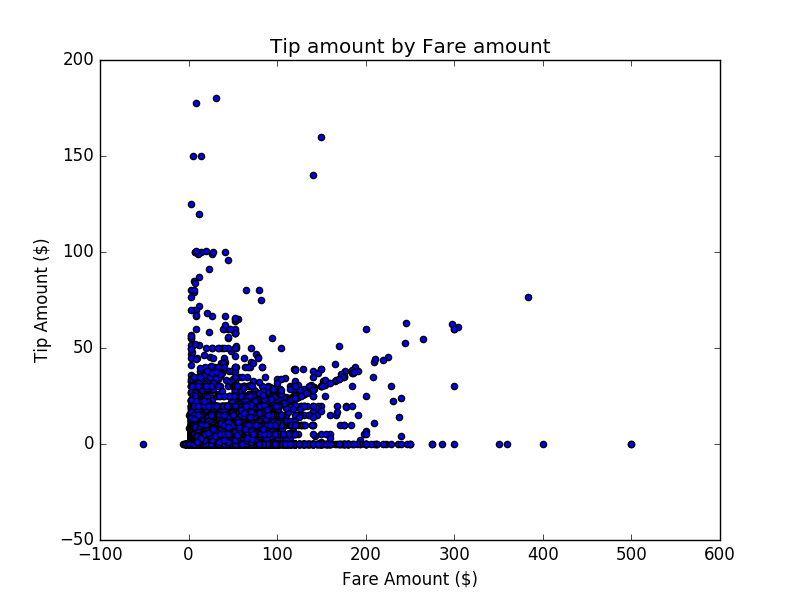
Дальнейшие шаги
Работая с этой статьей, вы выполните следующие задачи:
- Изучен образец данных
- Созданы графики с помощью языка Python в T-SQL
Обратная связь
Ожидается в ближайшее время: в течение 2024 года мы постепенно откажемся от GitHub Issues как механизма обратной связи для контента и заменим его новой системой обратной связи. Дополнительные сведения см. в разделе https://aka.ms/ContentUserFeedback.
Отправить и просмотреть отзыв по